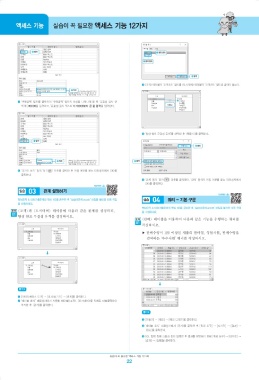Page 22 -
P. 22
액세스 기능 실습이 꼭 필요한 액세스 기능 12가지
➊ 딸깍
➊ 딸깍 딸깍
➋ 딸깍 딸깍
➌ 딸깍
➌ <고객> 테이블의 ‘고객코드’ 필드를 <도서대여> 테이블의 ‘고객코드’ 필드로 끌어다 놓는다.
➋ 입력
➌ ‘구매금액’ 필드를 클릭하여 ‘구매금액’ 필드의 속성을 나타나게 한 후 ‘유효성 검사 규
드래그
칙’에 >10000을 입력하고, ‘유효성 검사 텍스트’에 10000보다 큰 값 입력을 입력한다.
➍ ‘항상 참조 무결성 유지’를 선택한 후 <만들기>를 클릭한다.
➊ 딸깍
➋ 딸깍
➋ 입력 ➊ 딸깍
➍ ‘디자인 보기’ 창의 ‘닫기( )’ 단추를 클릭한 후 저장 여부를 묻는 대화상자에서 <예>를
클릭한다.
➎ ‘관계’ 창의 ‘닫기( )’ 단추를 클릭한다. ‘관계’ 형식의 저장 여부를 묻는 대화상자에서
<예>를 클릭한다.
1269021
03
실습 관계 설정하기 1269022
04
핵심요약 & 대표기출문제의 핵심 163을 공부한 후 ‘실습03문제.accdb’ 파일을 불러와 다음 작업 실습 쿼리 - 기본 구문
을 수행하세요.
핵심요약 & 대표기출문제의 핵심 168을 공부한 후 ‘실습04문제.accdb’ 파일을 불러와 다음 작업
문제 <고객>과 <도서대여> 테이블에 다음과 같은 관계를 설정하되,
01 을 수행하세요.
항상 참조 무결성 유지를 설정하시오.
문제 <판매> 테이블을 이용하여 다음과 같은 기능을 수행하는 쿼리를
01
작성하시오.
▶ 판매수량이 120 이상인 제품의 판매일, 영업사원, 판매수량을
검색하는 ‘우수사원’ 쿼리를 작성하시오.
풀이▶
➊ [데이터베이스 도구] → [표시/숨기기] → [관계]를 클릭한다.
➋ ‘테이블 표시’ 대화상자에서 사용할 테이블(<고객>, <도서대여>)을 차례로 더블클릭하여
추가한 후 <닫기>를 클릭한다.
풀이▶
➊ [만들기] → [쿼리] → [쿼리 디자인]을 클릭한다.
➋ ‘ 테이블 표시’ 대화상자에서 <닫기>를 클릭한 후 [쿼리 도구] → [디자인] → [결과] →
[SQL]을 클릭한다.
➌ SQL 입력 창에 그림과 같이 입력한 후 결과를 확인하기 위해 [쿼리 도구] → [디자인] →
[결과] → [실행]을 클릭한다.
실습이 꼭 필요한 액세스 기능 12가지
22
총정리컴활1급(2교).indb 22 2022. 5. 25. 오전 10:52